Criar um formulário de calculadora no seu site WordPress geralmente requer a configuração de fórmulas precisas, mas complexas. E qualquer erro na configuração pode resultar em cálculos e estimativas erradas para o seu público, afetando negativamente sua imagem.
Felizmente para você, eu criei um processo minimalista de criação de um formulário de calculadora do WordPress. Se você quer criar campos para cálculo instantâneo de preço, geração de cotação, cálculo de empréstimo ou geração de resultado personalizado com base em entradas do usuário, este método permitirá que você faça isso sem esforço, sem nenhum conhecimento de codificação.
Vamos verificar como criar um formulário de calculadora em um site WordPress —
Quick Overview
This blog will guide you towards the complete process of creating calculated form in WordPress.
Tools Used: Elementor, MetForm, and MetForm pro.
Steps you have to follow for creating calculator form using MetForm:
- Install a WordPress calculation form builder.
- Choose a blank or calculation form template.
- Add necessary fields to calculation form.
- Set different calculation formulas on form fields.
Como criar um formulário de calculadora no WordPress
Criar um formulário de calculadora no WP não requer muito esforço. Você só precisará encontrar um plugin WordPress para criar formulários de calculadora interativos.
No guia abaixo, apresentaremos o processo mais fácil de como criar um formulário de calculadora no WordPress com a melhor ferramenta:
Step 1: Install a WordPress calculation form builder.
Primeiro, você precisará de um construtor de formulários para criar formulários de cálculo dinâmicos para o seu site WP. MetForm is a robust form solution that offers pre-built templates for building any type of form. Since it’s a drag-and-drop Elementor form builder, you can create custom Elementor calculator forms from scratch without coding expertise. With over 500,000 active users e ganhando prestígio Prêmios Monstros e prêmios WP Weekly várias vezes, ele se destaca como uma solução de formulário confiável.
Para instalar o MetForm, navegue até Plug-ins >> Adicionar novo plug-in e procure por MetForm. Agora, instalar e ativar o MetForm para aproveitar todas as funcionalidades deste plugin de formulário multifuncional.
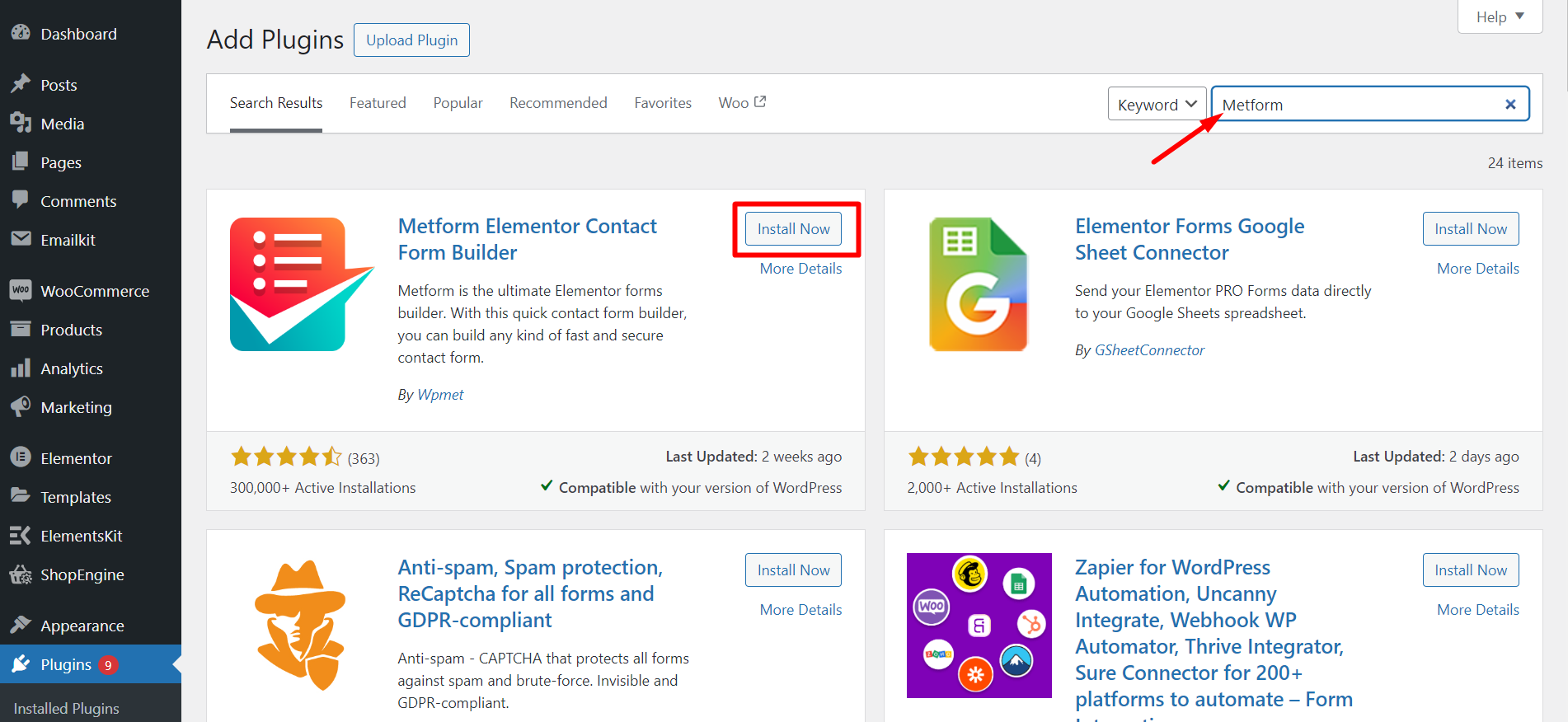
Etapa 2: selecione um modelo de formulário em branco ou de cálculo
Depois de instalar o MetForm, vá para MetForm >> Formulários e clique em “Adicionar novo” botão. Então entre no Nome do formulario e selecione Tipo de formulário. Depois de preencher esses campos, escolha um modelo em branco e clique em “Editar formulário” botão.
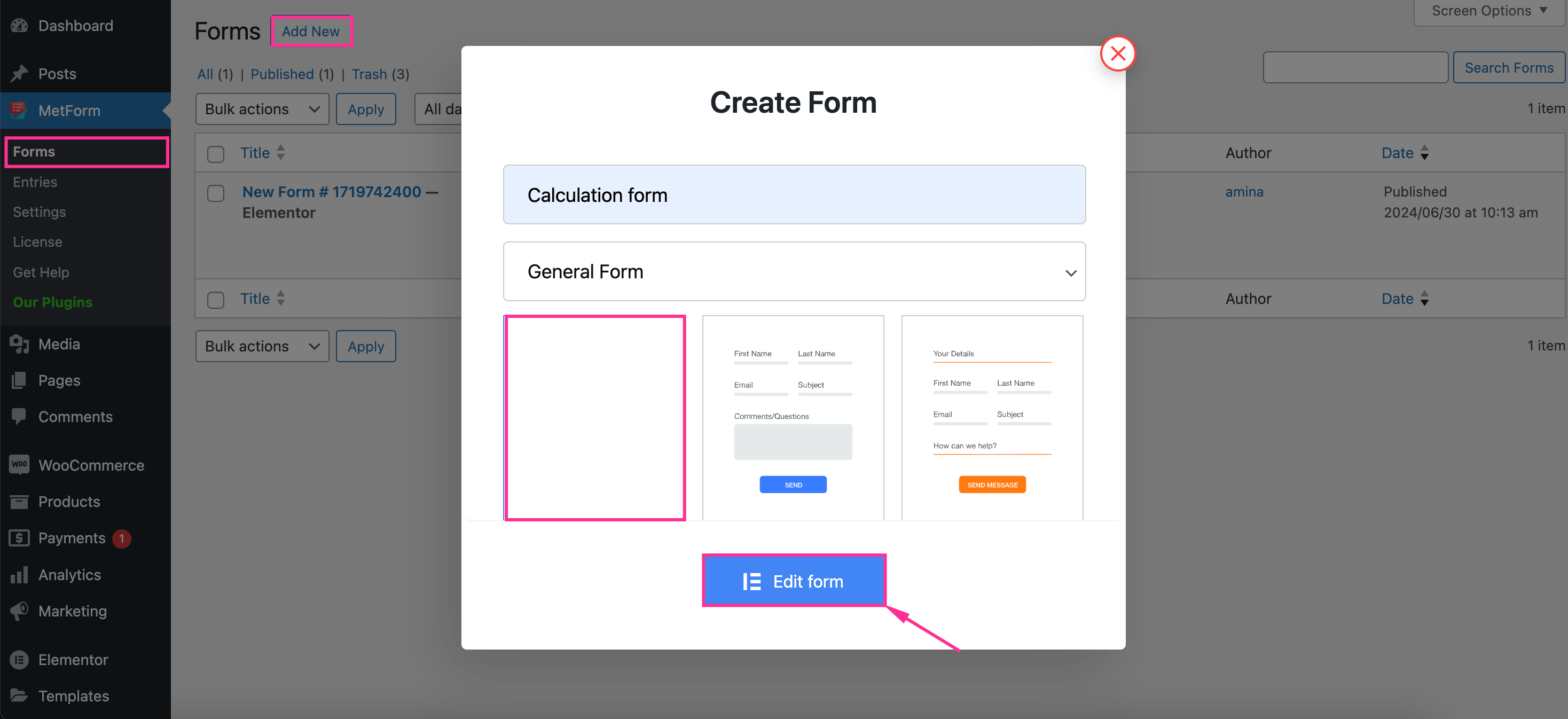
Você também pode selecione um modelo de formulário de cálculo. Aqui estamos mostrando o processo completo do zero.
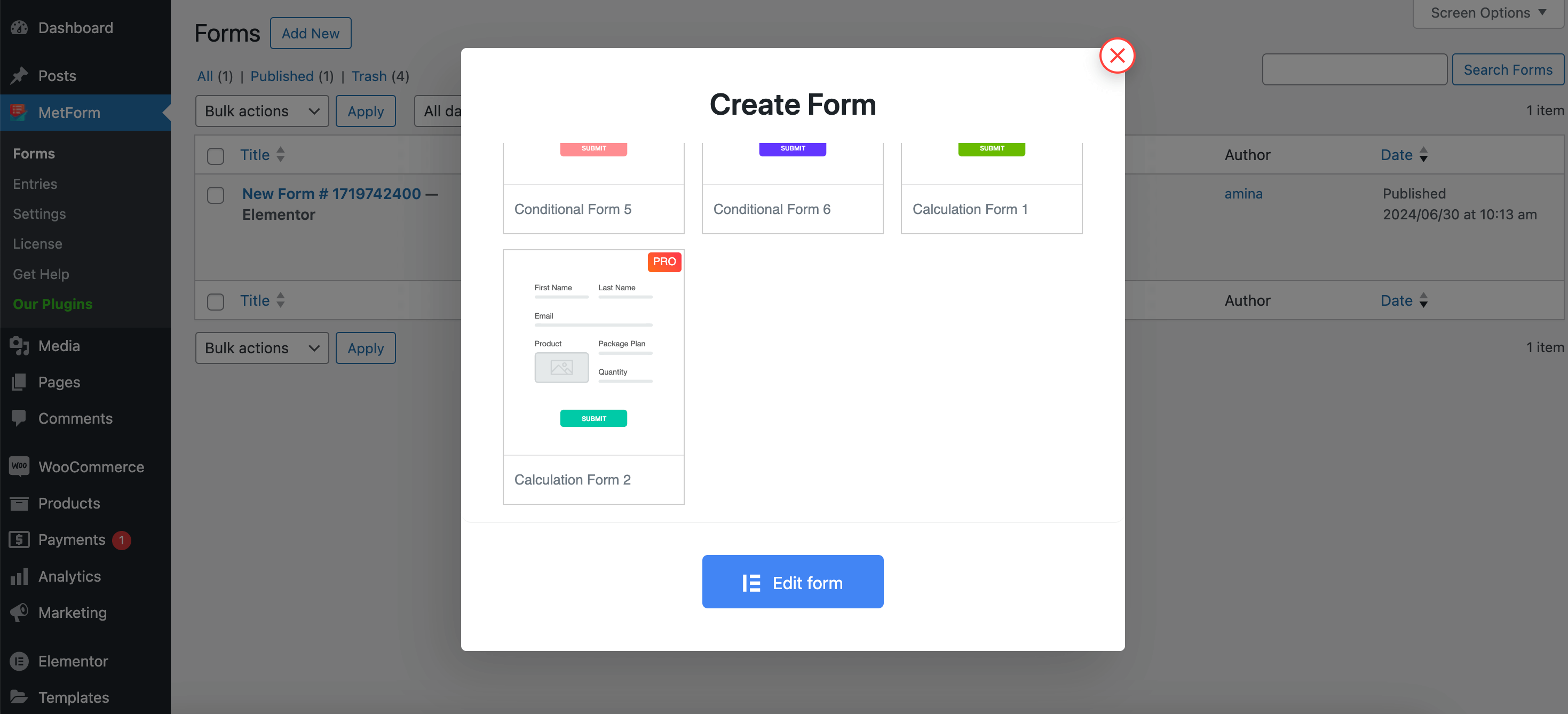
Agora, você será levado ao editor de formulários Elementor, de onde precisará aperte o ícone “+” para selecionar um layout de grade.
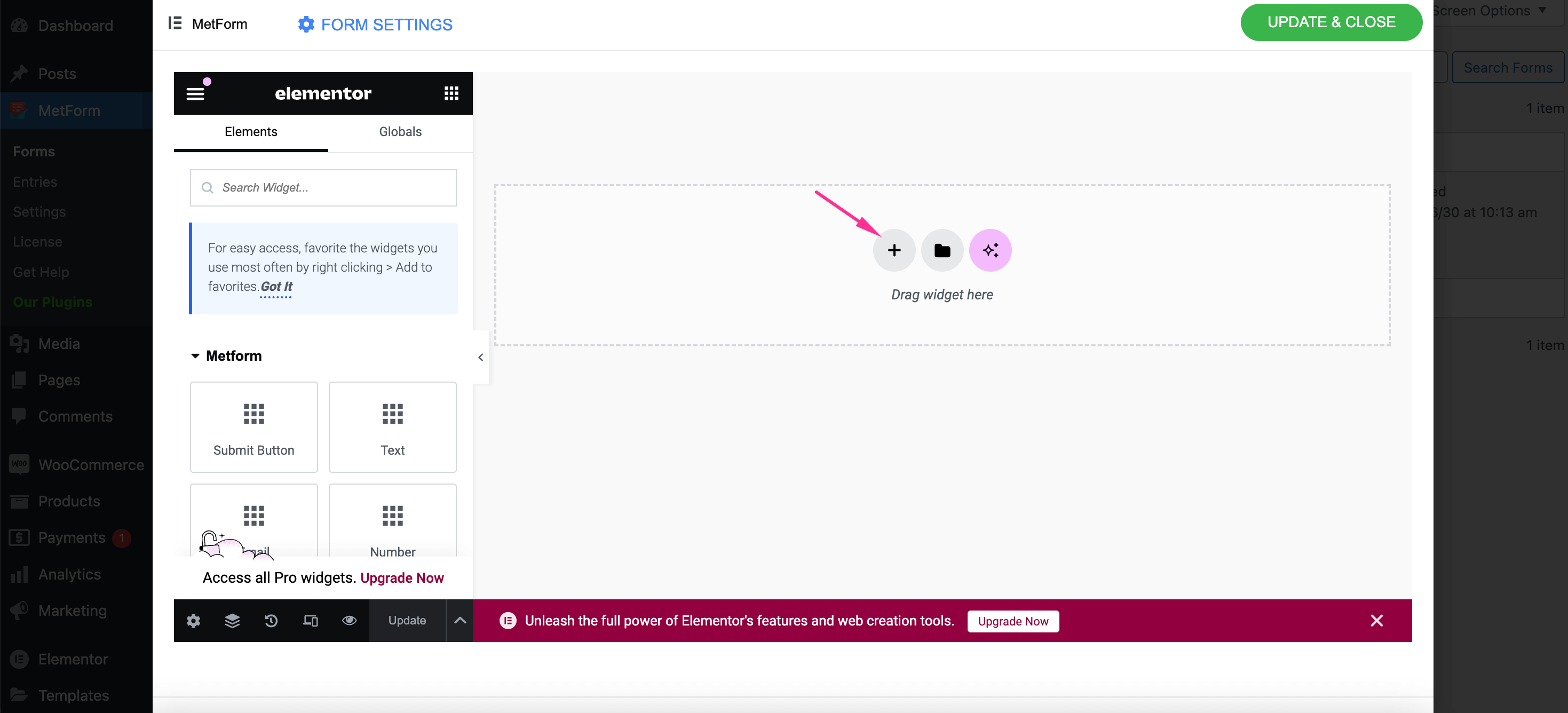
Depois disso, adicione campos gerais como Nome, Sobrenome, Endereço de e-mail, Assunto, etc. ao formulário da calculadora.
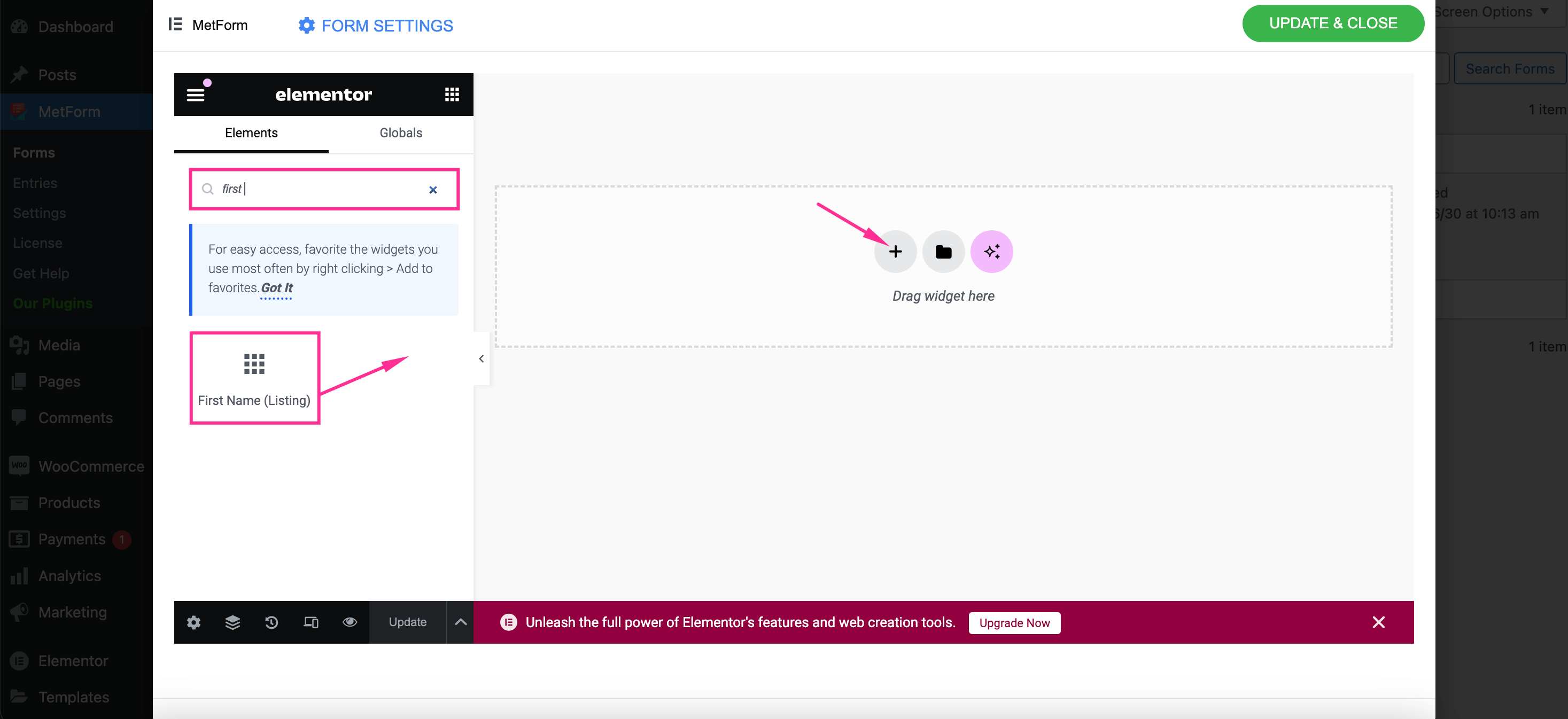
Etapa 3: integre os campos necessários ao seu formulário de cálculo
Nesta etapa, procure por um “Selecionar” campo e arraste e solte no ícone “+” para construir um formulário interativo WordPress.
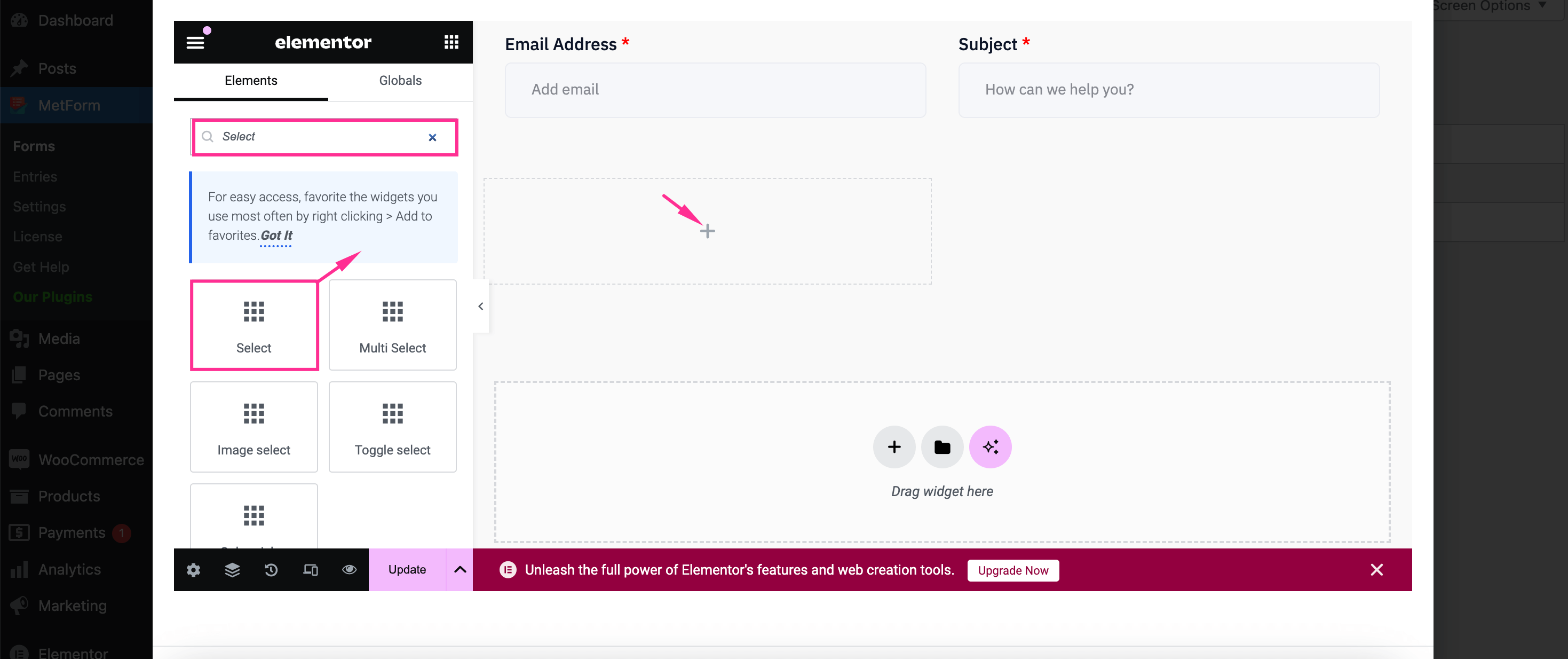
Então, clique no campo “Selecionar” e insira o Rótulo e Nome para este campo do formulário.
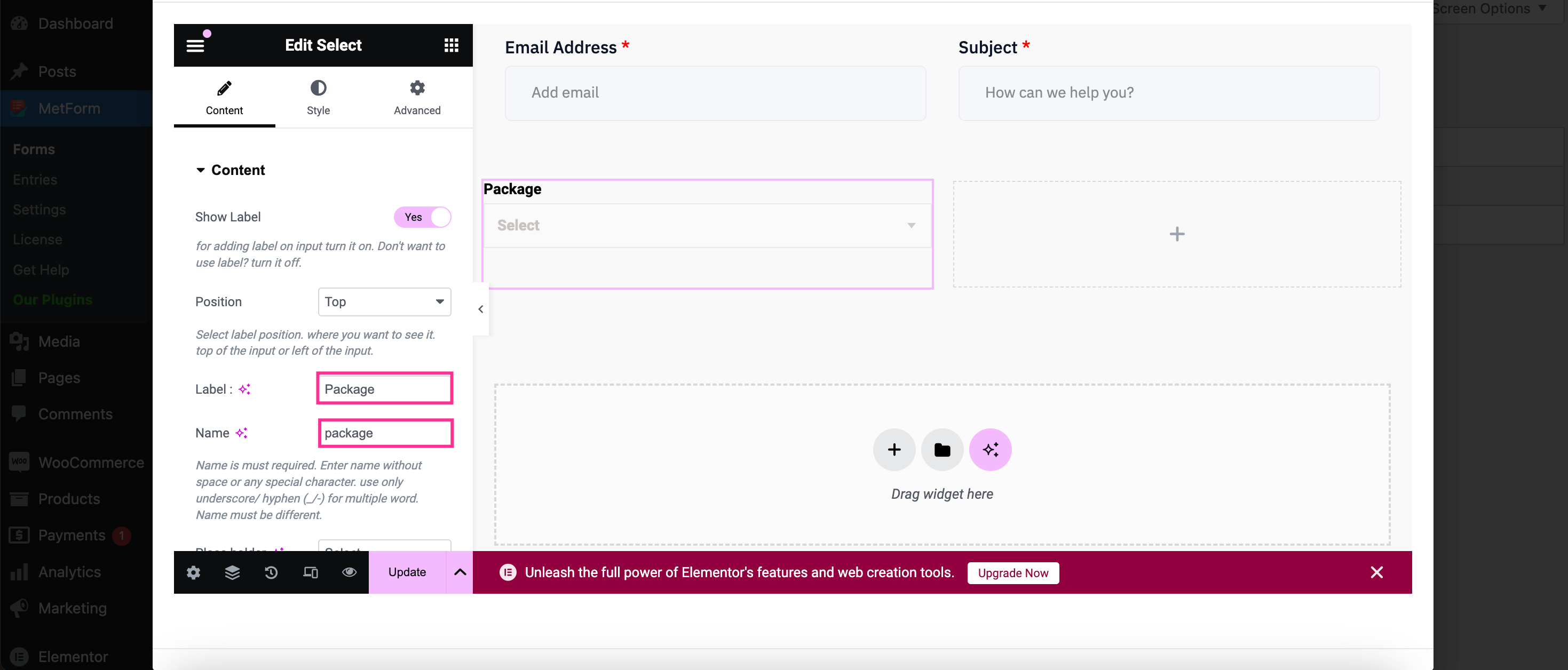
Depois disso, role para baixo e adicione itens e seus valores. Esse o nome do item deve ser igual ao Nome.
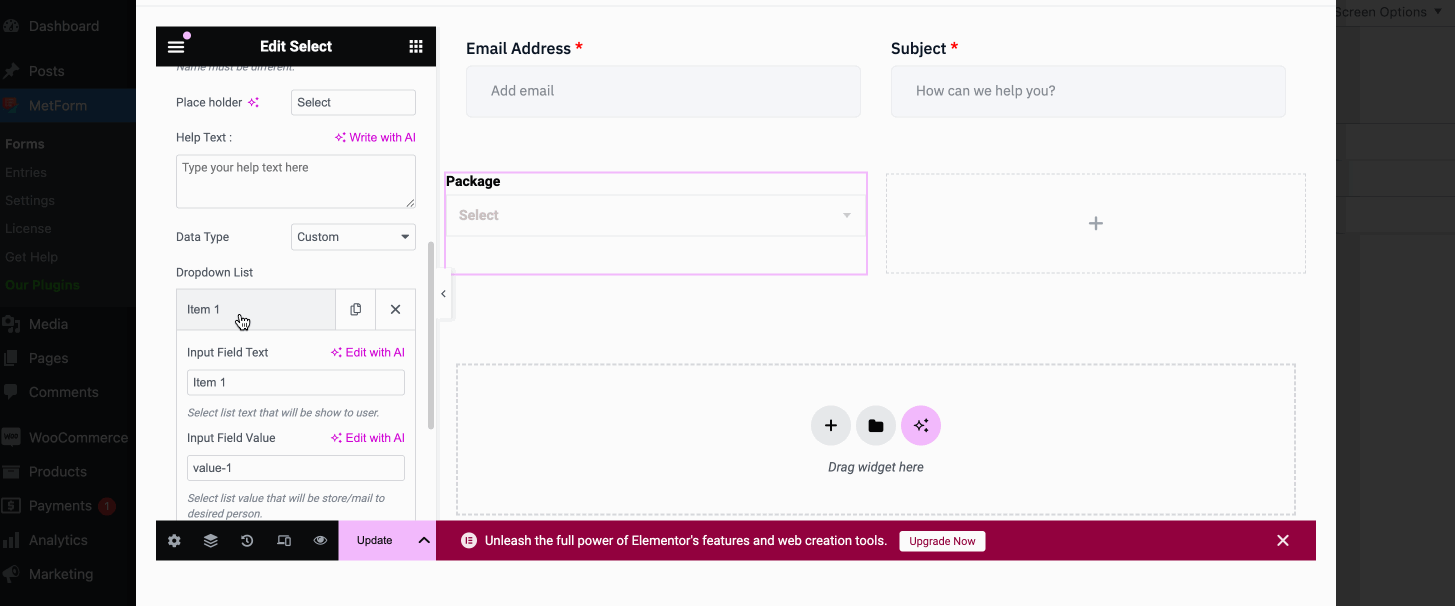
Então adicione um campo de número, seguindo o mesmo processo de antes.
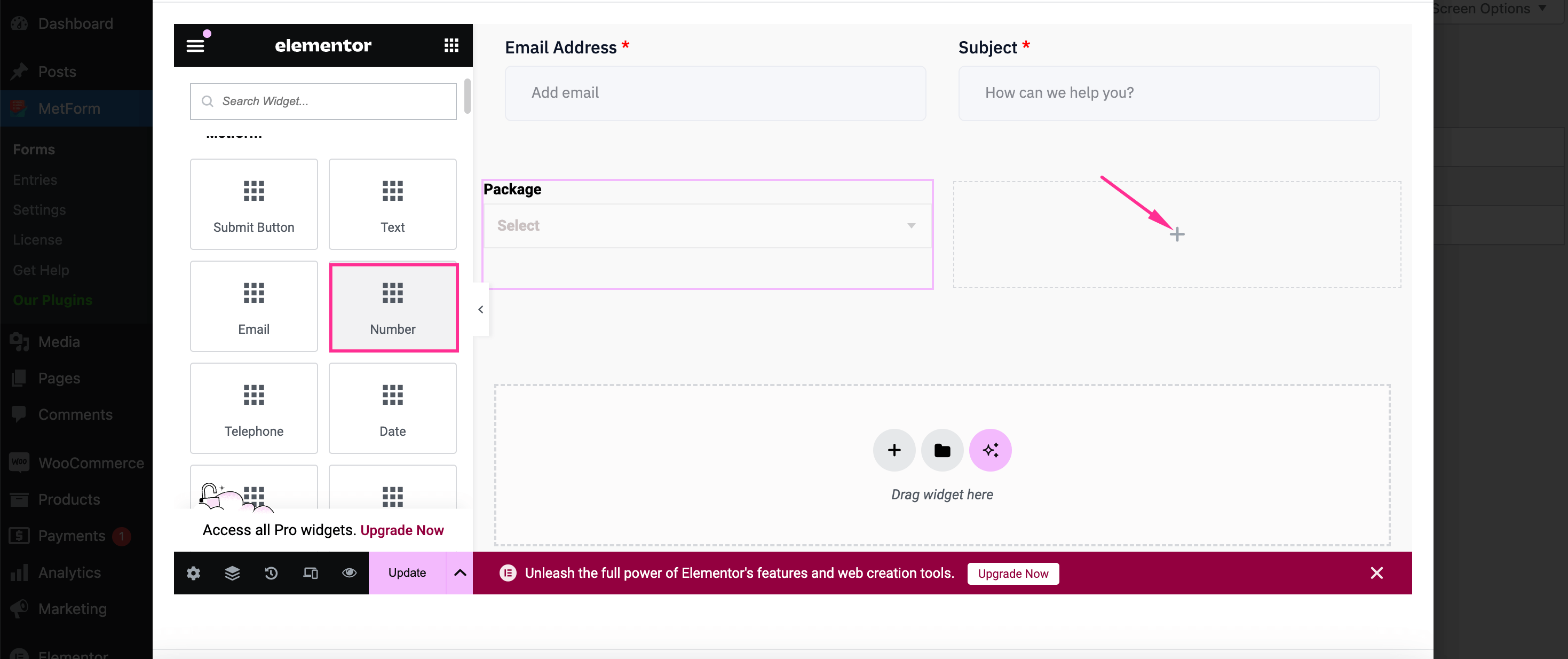
Depois disso, insira o rótulo, Nome, e Espaço reservado para este campo. No campo Nome, evite usar caracteres especiais. E, para múltiplas palavras, use sublinhado/hífen (_/-).
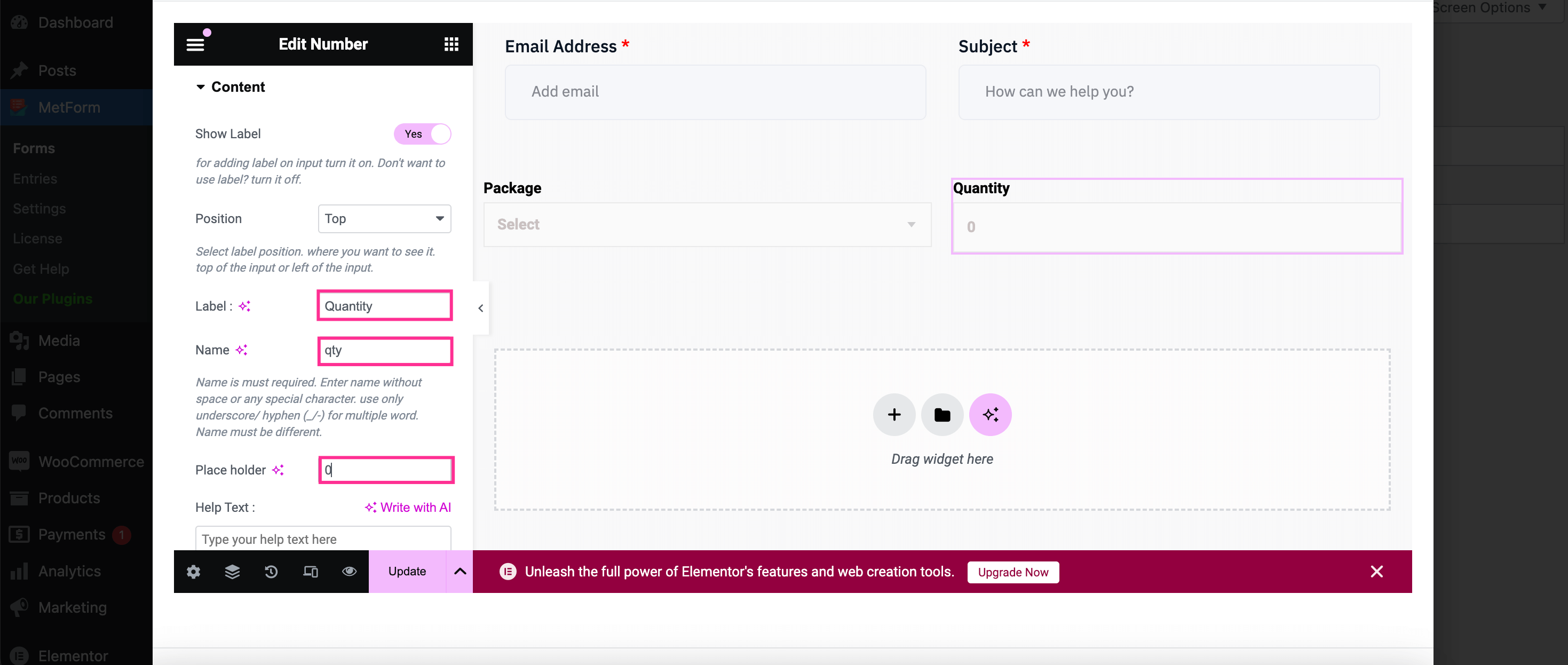
Então, procure um cálculo, um campo de formulário avançado e solte-o no ícone “+” arrastando.
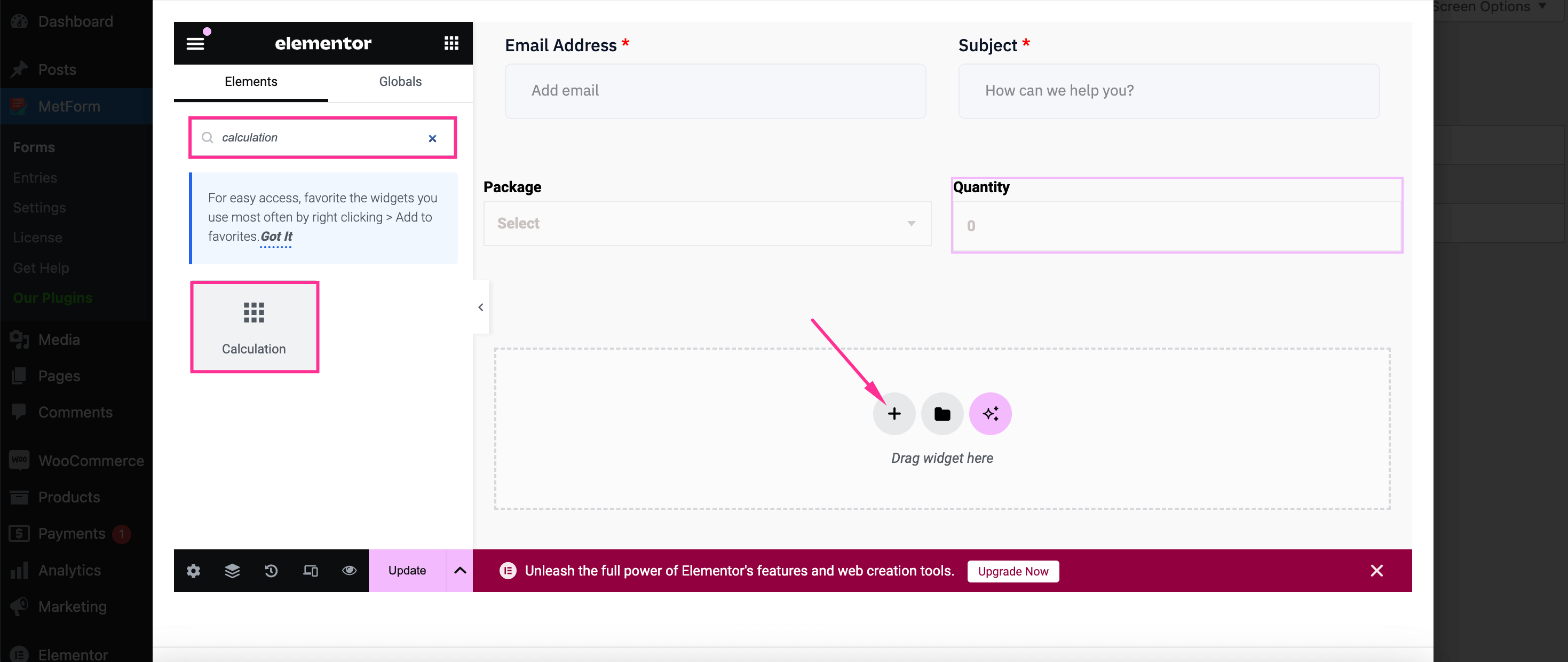
Assim como os outros campos avançados do formulário, ajustar rótulo, Nome, Texto de ajuda, e Prefixo para este campo Cálculo.

Etapa 4: configurar fórmulas diferentes nos campos de cálculo
This is the most important step where you need to apply different formulas according to your needs. Here we’re showing an example of applying multiplication on the Calculation field. For that, copie e cole o nome do Select e Campos numéricos. Então clique no campo Cálculo e expanda Configurações preencha o campo “Expressões com operadores e entradas” com “pacote * qty”. Finalmente, clique em “Atualizar” button to live your form built with calculated fields form plugin.
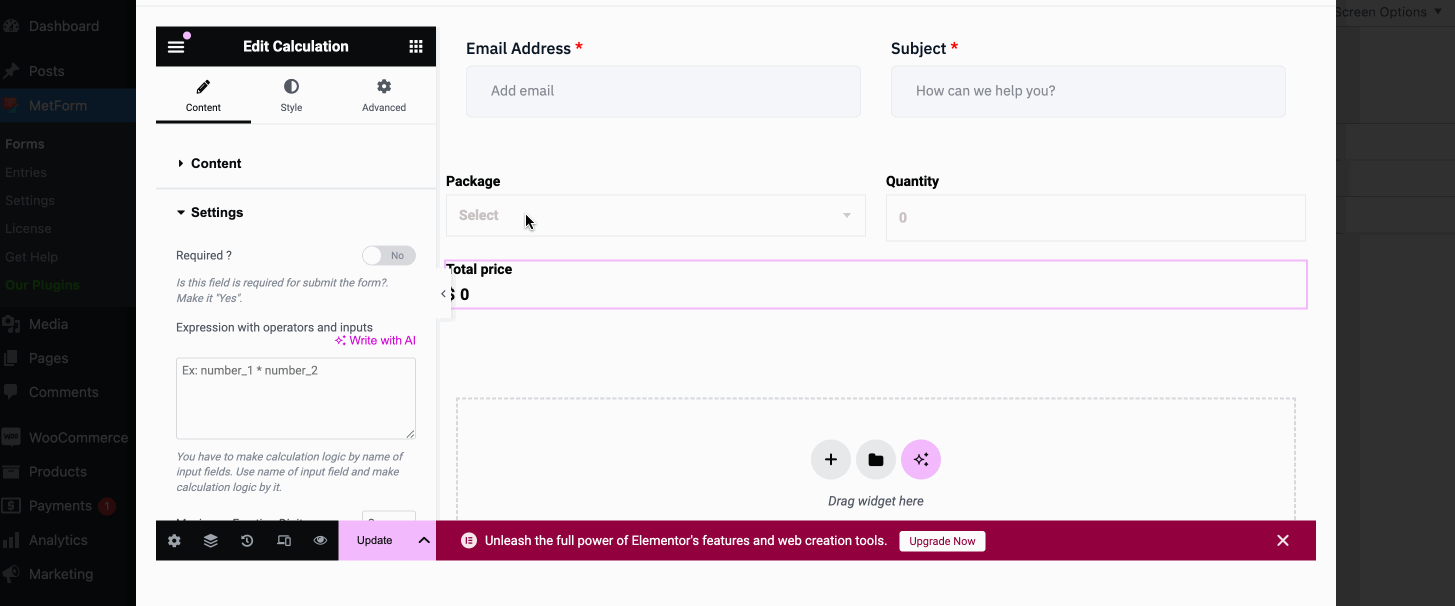
Além de realizar a multiplicação, você pode aplicar qualquer fórmula a este campo de cálculo. Aqui estamos listando comandos para aplicar diferentes fórmulas:
- Adição: pacote + quantidade
- Subtração: pacote – quantidade
- Multiplicação: pacote * quantidade
- Divisão: pacote/quantidade
- Flutuador: float(pacote / quantidade,2)
- Formato numérico: numberFormat(pacote * qtd)
- Chão: andar (pacote / quantidade)
- Redondo: rodada (pacote / quantidade)
- Teto: teto (pacote / quantidade)
Siga os comandos acima para aplicar qualquer tipo de cálculo em seu formulário de calculadora interativa.
Vantagens de exibir um formulário de cálculo em seu site WP
Calculation forms benefit your business sites in numerous ways. Here are the top advantages of integrating a calculation form into your website:
- Essa forma serve a vários propósitos como cálculo de custos, estimativa de empréstimos, etc.
- Seus clientes não precisam sair do seu site para usar ferramentas externas para fazer cálculos.
- O cálculo rápido melhora experiência dos usuários e satisfação.
- Isto contribui para a coleta de leads que é posteriormente utilizado para fins de marketing.
- Cálculo automatizado elimina o risco de erros humanos.
- Formulários de cálculo aumentar o envolvimento do usuário impactando positivamente a experiência do usuário e satisfação.
Perguntas frequentes
O WordPress oferece suporte para cálculos?
O WordPress possui vários plug-ins de formulário por meio dos quais você pode resolver equações complexas. Uma dessas ferramentas, MetForm é mencionado acima. Este plugin de calculadora do WordPress pode calcular automaticamente os valores de vários campos e simplificar cálculos difíceis.
Você pode criar formulários de cálculo em WordPress sem um plugin?
Sim, you can build interactive calculator forms without using a WP plugin. The alternative option to WordPress calculation form builder is coding. By utilizing coding skills, you can add any kind of calculation form to your WP site.
⭐ Verifique para aprender como limitar entradas de formulário no WordPress ⭐
Resumindo
Incorporar formulários de calculadora em seu site WordPress aumenta o engajamento e reduz a probabilidade de cometer erros ao fazer cálculos. Como resultado, a coleta de leads, bem como a taxa de envio de formulários, melhorarão notavelmente. Felizmente, com ferramentas completas e sem código como o MetForm, você pode criar formulários de calculadora personalizados em minutos. Além disso, qualquer formato como lógica condicional, formulários de várias etapas, etc. can be created using this best WordPress calculator form builder. So, follow the tutorial above to integrate these capabilities into your business sites in no time.


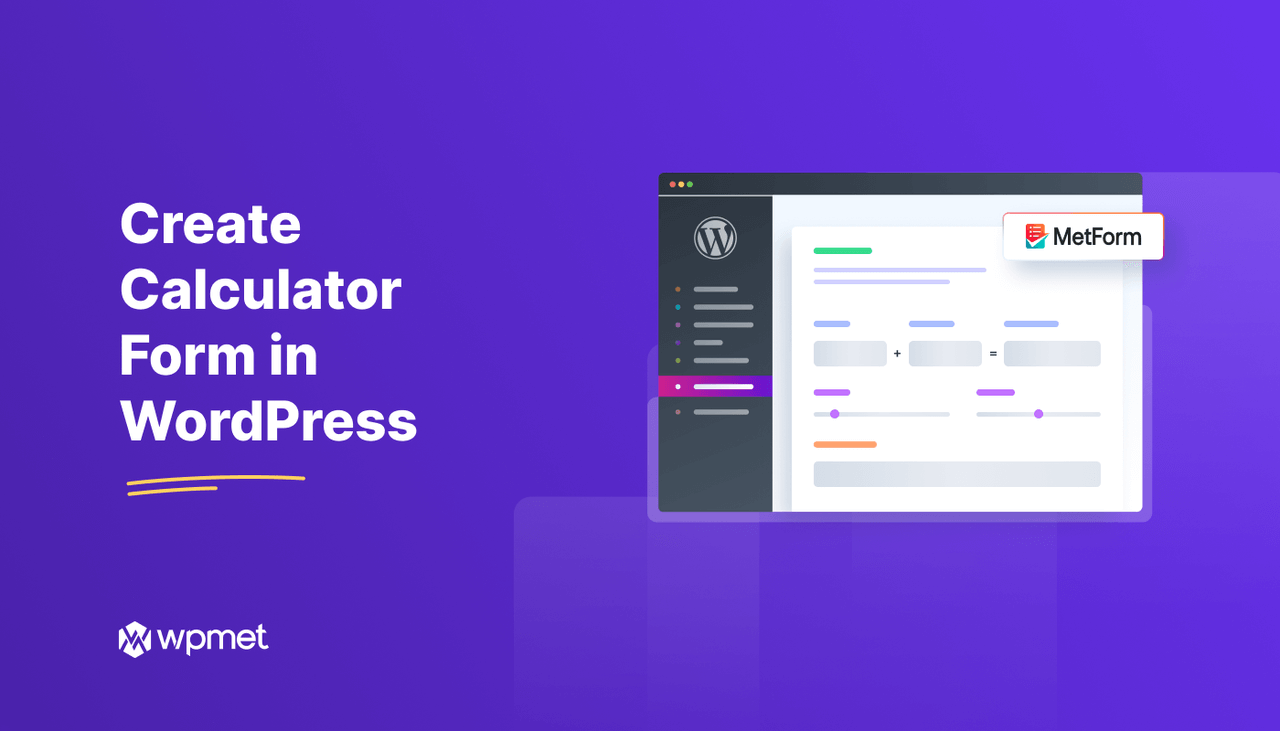
Deixe um comentário